>
Eliminación de Virus .Odin archivo
Publicado por en Removal en miércoles, 28 de septiembre de 2016
¿Cómo eliminar Odin Ransomware?
Lector iniciar recientemente divulgar el siguiente mensaje se muestra cuando arranca el ordenador:
  Â!!!!!! INFORMACIÓN IMPORTANTE!!!
   todos los archivos se encriptan con RSA-2048 y cifra de AES-128.
   más información acerca de la RSA y AES puede encontrarse aquí:
   hxxps://en.wikipedia.org/wiki/RSA _(cryptosystem)
   hxxps://en.wikipedia.org/wiki/Advanced_Encryption_Standard
   desencriptar los archivos sólo es posible con la clave privada y descifrar programa, que se encuentra en nuestro servidor secreto.
   para recibir su seguimiento clave privada uno de los enlaces:
   [editado]
   Si todo esto se dirige no están disponibles, siga estos pasos:
   1. Descargar e instalar Tor Browser: hxxps://www.torproject.org/download/download-easy.html
   2. Tras una instalación correcta, ejecute el navegador y espere inicialización.
   3. Tipo en la barra de direcciones: [editado]
   4. Siga las instrucciones en el sitio.
   !!! Su ID de identificación personal: [editado]
Curiosamente, los hackers a menudo inspiran en la mitología nórdica. Estafadores parecen ser absolutamente fascinado con los dioses poderosos del norte. Desafortunadamente, los resultados son devastadores. Una de las infecciones más problemáticas que hemos encontramos recientemente es el Ransomware Locky. Ya hemos proporcionado instrucción de eliminación detallada acerca de esta plaga. El problema es, Locky fue actualizado. Fue restablecido y ahora está en roaming la Web más fuerte que nunca. ¿Puedes ver donde es que vas, no? La nueva versión de la destructiva Ransomware Locky aterrizó en su computadora. ¿Cómo funciona esta infección? Utiliza una combinación de RSA-2048 y AES-CBC 256 cifrado cifrado para bloquear sus archivos. Verás, el virus mezcla un simétrico con un algoritmo asimétrico. Como resultado, nada este programa encripta, permanece cifrado. Fotos y música y Microsoft Office documentos y videos â €”todo esto bloqueada. El parásito se descuelga de una gran variedad de formatos de archivo. Niega que acceso a prácticamente todos los datos de valor que haya almacenado en el PC. Obviamente, esos trucos pueden causar serios daños. Además, no puede ver sus fotografías favoritas y escuchar tu música favorita. Ransomware simplemente no ha recibido el título de “peor infección en línea”. Ransomware ha ganado a pulso. Este virus cambia el nombre de los archivos de destino y cambia sus formatos. Se dará cuenta de un extraño. Odin extensión que fue agregada por el parásito. Ahora, esto es cómo sabes que tus archivos son inaccesibles. Su computadora no puede reconocer el nuevo formato de archivo. Lógicamente, no podrás utilizarlo. Ransomware convierte sus datos personales en un galimatías ilegible. Hace tus archivos inutilizables. Si pensabas tener los cifrado de datos era bastante malo, espere hasta que escuche el resto de ella. Mientras el bloqueo de su información, el virus crea las instrucciones de pago. ¿Por qué usted necesita, usted podría pedir? Porque pagar una cierta suma de dinero es la única manera de recuperar sus datos. O por reclamo de los hackers. El ransomware creates archivos _HOWDO_text.html y _HOWDO_text.bmp. Se encuentra en todas las carpetas que contienen datos cifrados. Es obvio que es un montón de carpetas. El parásito también cambia tu fondo de escritorio. Su objetivo es forzar el mensaje de rescate repugnante en usted todo el tiempo. Hazte un favor y no pagar nada.
¿Cómo ha sido conseguir infectado con?
Es posible que han abierto algunos email corrupto. Podría haber instalado software malintencionado. Podría haber también hizo clic en una cantidad de producto falso o algún tipo de ventana emergente de terceros. Como se puede ver claramente, ransomware viaja la Web de varias maneras. Es casi imposible saber exactamente cómo esta plaga podido instalarse. Sin embargo, hay algunas técnicas de infiltración particularmente popular. Favoritos de los hackers, si se quiere. Ransomware generalmente consigue enviar directamente a su bandeja de entrada. Por lo tanto, alejarse de adjuntos de correo electrónico al azar y mensajes de correo electrónico de spam. Lo mismo va para los mensajes de remitentes desconocidos. Un solo clic podría fijar libre algunos vicioso pieza de malware. ¿Estás dispuesto a arriesgarlo? Si no, ten cuidado con lo que usted haga clic en abrir. Infecciones pueden pretender ser los correos electrónicos de las compañías navieras o solicitudes de empleo incluso. Eliminar lo que no confiar y ser cautelosos en línea. También, evitar sitios web ilegítimo, torrentes, paquetes freeware. Más a menudo que no, son perjudiciales. Por último pero no menos importante, el virus podría haber colado con la ayuda de un troyano. Revisa tu PC para más parásitos; no te arrepentirás.
¿Por qué es peligroso el Odin?
Una vez que el virus de las tierras de a bordo, escanea su máquina. Así, ubica toda su información privada. Entonces comienza el proceso de cifrado. Como ya se mencionó, una gran variedad de formatos de archivo es a víctima del ransomware. Estafadores bloquear sus datos y mantenerlo como rehén. Además, directamente piden dinero. Los hackers ofrecen un trato. Se supone que para pagar un rescate en Bitcoin (moneda en línea) para recibir un descifrador. Hace falta decir que pagando el dinero sería una terrible idea. Sólo pensar en ello; usted estaría haciendo un trato con los delincuentes cibernéticos codiciosos. Lo único que les interesa es robar su dinero. Por esta razón ransomware está aumentando ahora â €”ayuda a estafadores obtener beneficios fáciles. La cosa es, trata de ingresos ilegítimos de los piratas informáticos a su cargo. Recuerde que estos programas son intentos de algunos fraudes cibernéticos desagradable. Mantener tus Bitcoins y no dejes que los hackers te chantaje. Eliminar el ransomware tan pronto como sea posible. Para hacer manualmente, siga a nuestra guía detallada eliminación abajo debajo.
Odin retiro Instrucciones
STEP 1: Kill the Malicious Process
STEP 3: Locate Startup Location
STEP 4: Recover Odin Encrypted Files
Paso 1: Detener el proceso malicioso usando el administrador de tareas Windows
- Abrir el task Manager pulsando simultáneamente las teclas CTRL + SHIFT + ESC
- Ubicar el proceso del ransomware. Ha esto es generalmente un aleatorio generado fichero de.
- Este Ransomware particular use un windows legítimo ejecutable llamado rundll32.exe para inyectar su carga maliciosa  localizar in %Temp%[name_of_dll],qwerty
- Antes que mata el proceso, escriba el nombre en un documento de texto para futuras referencias.
- Localizar procesos sospechosos asociados con cifrado de Odin Virus.
- Haga clic derecho en el proceso de
- Abrir el archivo ubicación
- Fin del proceso
- Elimine los directorios con los archivos sospechosos.
- Tenga en cuenta que el proceso puede ser escondido y muy difícil de detectar
Paso 2: Mostrar archivos ocultos
- Abra cualquier carpeta
- Haga clic en el botón “Organizar”
- Seleccione “Carpeta y opciones de búsqueda”
- Seleccione la ficha “Vista”
- Seleccione la opción “Mostrar archivos y carpetas ocultos”
- Desmarque “Ocultar protegidos archivos del sistema operativo”
- Haz clic en el botón “Aplicar” y “OK”
Paso 3: Ubicar la ubicación de inicio de Virus de cifrado Odin
- Una vez que el sistema operativo carga Presione simultáneamente el Botón del Logo de Windows y la tecla R .
- Debe abrir un cuadro de diálogo. Tipo “Regedit”
- ADVERTENCIA! tener mucho cuidado cuando editing the Microsoft Windows Registry ya que esto puede representar el sistema roto.
Dependiendo de tu OS (x86 o x64) vaya a:
[HKEY_CURRENT_USERSoftwareMicrosoftWindowsCurrentVersionRun] o
[HKEY_LOCAL_MACHINESOFTWAREMicrosoftWindowsCurrentVersionRun] o
[HKEY_LOCAL_MACHINESOFTWAREWow6432NodeMicrosoftWindowsCurrentVersionRun]
- y borrar la pantalla de nombre: [RANDOM]
- Luego abrir el explorer y navegue hasta:
Una vez ejecutado, el ransomware Odin cifrar los archivos de la víctima, renombrarlas y entonces añadir la extensión .Odin. Por ejemplo, test123.jpg puede cambiar el nombre como 4G3O55IG-F457-7FED-2X7B-5B22862C4421.Odin.
También puede utilizar el programa msconfig windows Compruebe el punto de ejecución del virus. Por favor, tenga en cuenta que los nombres en su máquina pueden ser diferente ya que se pueden generar al azar, por eso debe ejecutar cualquier escáner profesional para identificar los archivos maliciosos.
Paso 4: ¿Cómo recuperar archivos cifrados?
- Método 1: El primer y mejor método es restaurar sus datos desde una copia de seguridad reciente, en caso de que usted tiene uno.
- Método 2: Software de recuperación de archivos – generalmente cuando el ransomware encripta un archivo primero hace una copia de la misma, cifra la copia y luego borra el original. Debido a esto puedes probar a usar software de recuperación de archivos para recuperar algunos de tus archivos originales.
- Método 3: Instantáneas de volumen – como último recurso, puede intentar restaurar sus archivos a través de Instantáneas de volumen. Abra el Explorador de la sombra parte del paquete y elija la unidad que desea recuperar. Haga clic derecho sobre cualquier archivo que desea restaurar y haga clic en exportar en él.
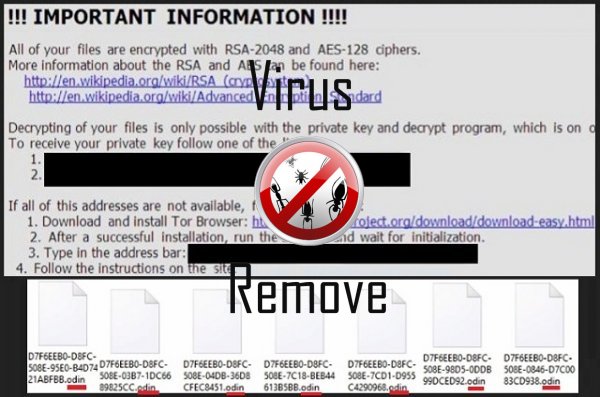
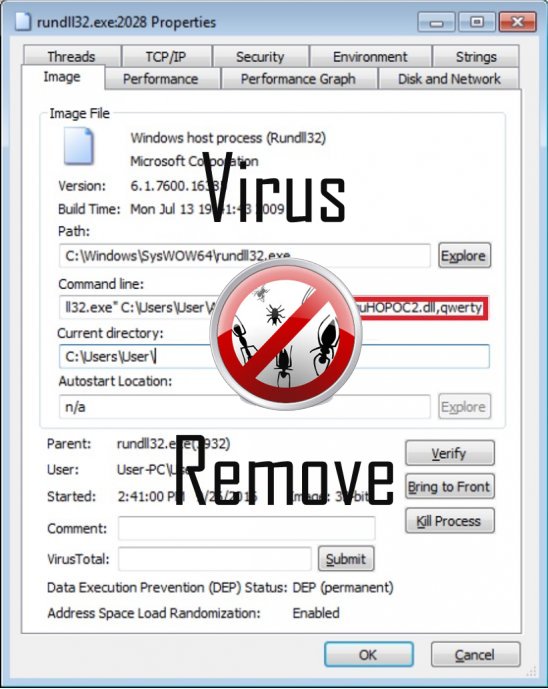
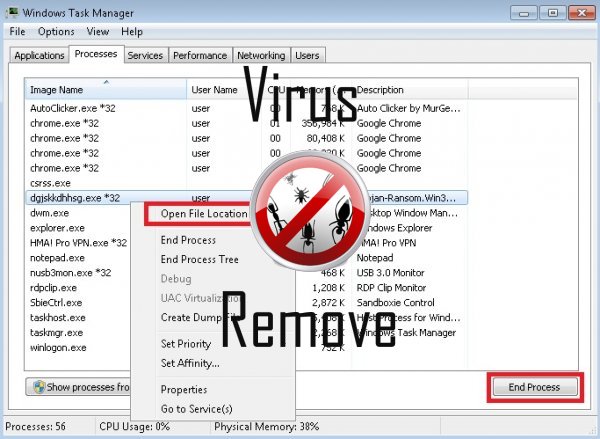

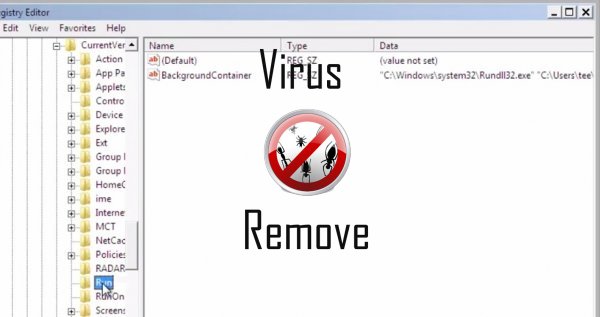
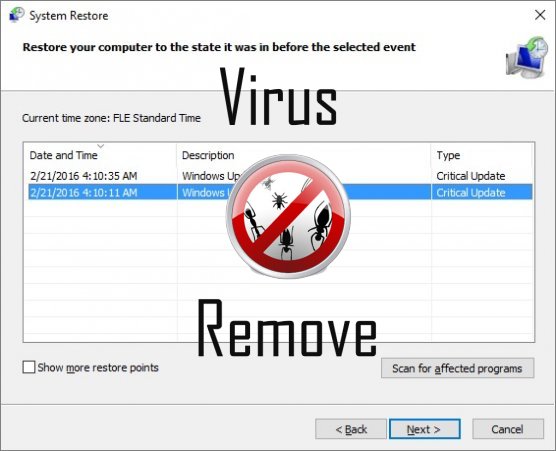

ADVERTENCIA, varios escáneres anti-virus han detectado posible malware en Odin.
| El Software antivirus | Versión | Detección |
|---|---|---|
| ESET-NOD32 | 8894 | Win32/Wajam.A |
| Qihoo-360 | 1.0.0.1015 | Win32/Virus.RiskTool.825 |
| Dr.Web | Adware.Searcher.2467 | |
| VIPRE Antivirus | 22224 | MalSign.Generic |
| Kingsoft AntiVirus | 2013.4.9.267 | Win32.Troj.Generic.a.(kcloud) |
| McAfee | 5.600.0.1067 | Win32.Application.OptimizerPro.E |
| Malwarebytes | v2013.10.29.10 | PUP.Optional.MalSign.Generic |
| McAfee-GW-Edition | 2013 | Win32.Application.OptimizerPro.E |
| K7 AntiVirus | 9.179.12403 | Unwanted-Program ( 00454f261 ) |
| Baidu-International | 3.5.1.41473 | Trojan.Win32.Agent.peo |
| NANO AntiVirus | 0.26.0.55366 | Trojan.Win32.Searcher.bpjlwd |
| Malwarebytes | 1.75.0.1 | PUP.Optional.Wajam.A |
| VIPRE Antivirus | 22702 | Wajam (fs) |
Comportamiento de Odin
- Se ralentiza la conexión a internet
- Roba o utiliza sus datos confidenciales
- Cambia la página de inicio del usuario
- Anuncios, ventanas emergentes y programas de seguridad falsos alertas.
- Se integra en el navegador web de la extensión del navegador de Odin
- Odin muestra anuncios comerciales
- Se instala sin permisos
- Odin desactiva el Software de seguridad instalado.
- Odin se conecta a internet sin su permiso
Odin efectuado versiones del sistema operativo Windows
- Windows 10
- Windows 8
- Windows 7
- Windows Vista
- Windows XP
Geografía de Odin
Eliminar Odin de Windows
Borrar Odin de Windows XP:
- Haz clic en Inicio para abrir el menú.
- Seleccione Panel de Control y vaya a Agregar o quitar programas.

- Seleccionar y eliminar programas no deseados.
Quitar Odin de su Windows 7 y Vista:
- Abrir menú de Inicio y seleccione Panel de Control.

- Mover a desinstalar un programa
- Haga clic derecho en la aplicación no deseada y elegir desinstalar.
Erase Odin de Windows 8 y 8.1:
- Haga clic en la esquina inferior izquierda y selecciona Panel de Control.

- Seleccione desinstalar un programa y haga clic derecho en la aplicación no deseada.
- Haga clic en desinstalar .
Borrar Odin de su navegador
Odin Retiro de Internet Explorer
- Haga clic en el icono de engranaje y seleccione Opciones de Internet.
- Ir a la pestaña Opciones avanzadas y haga clic en restablecer.

- Compruebe Eliminar configuración personal y hacer clic en restablecer .
- Haga clic en cerrar y seleccione Aceptar.
- Ir al icono de engranaje, elija Administrar complementos → barras de herramientas y extensionesy eliminar no deseados extensiones.

- Ir a Proveedores de búsqueda y elija un nuevo defecto motor de búsqueda
Borrar Odin de Mozilla Firefox
- Introduzca "about:addons" en el campo de URL .

- Ir a extensiones y eliminar extensiones de explorador sospechosos
- Haga clic en el menú, haga clic en el signo de interrogación y abrir la ayuda de Firefox. Haga clic en la actualización botón Firefox y seleccione Actualizar Firefox a confirmar.

Terminar Odin de Chrome
- Escriba "chrome://extensions" en el campo URL y pulse Enter.

- Terminar el navegador fiable extensiones
- Reiniciar Google Chrome.

- Abrir menú Chrome, haga clic en ajustes → Mostrar avanzada, seleccione restablecer configuración del explorador y haga clic en restaurar (opcional).